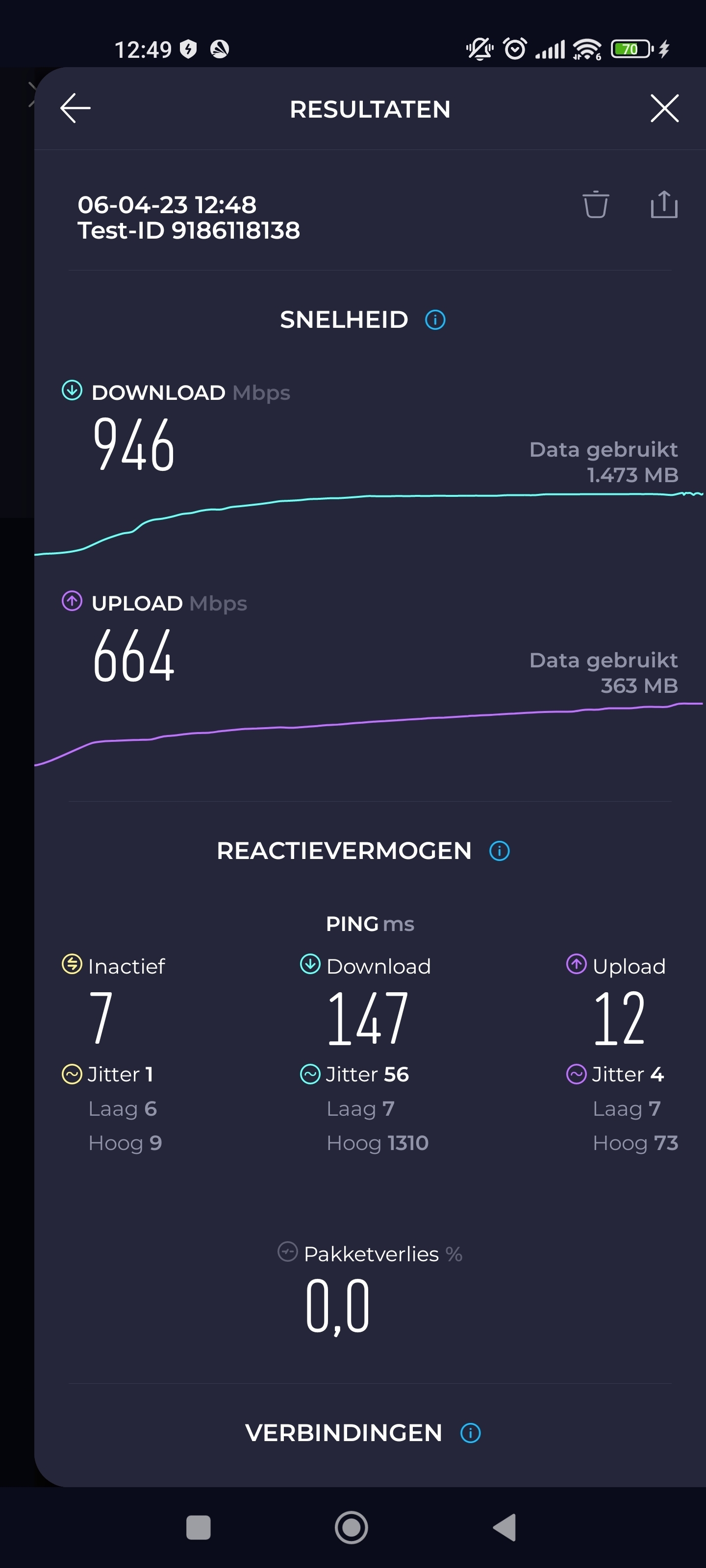Hoi mijn uploadsnelheid is tussen 500mbs 700mbs heb nog nooit kunnen 1gb behalen ik gebruik cat 8 kabel. Downloadsnel behaal ik wel 1gb
Tommie van Odido 1 jaar geleden
Hi
Zou je onderstaande stappen goed willen volgen? Als de testen niet aan onderstaande eisen voldoen, kunnen we geen onderzoek starten.
- Ga via een browser naar www.speedtest.net/apps en download de app voor het device waarop je de speedtest wil uitvoeren
- Sluit alle programma's af voordat je de snelheidstesten start, vergeet niet een eventuele VPN uit te schakelen
- De computer of laptop dient bekabeld te zijn aangesloten, een speedtest van een TV of spelcomputer kunnen wij niet gebruiken
- Voer de speedtest uit. Voor een goed beeld is het het beste om op verschillende doelservers te testen. Onder de grote GA knop kun je een server kiezen. Is de snelheid ver onder wat het zou moeten zijn? Voer dan nogmaals een speedtest uit op hetzelfde device met minimaal vijf minuten tussen de speedtests.
- Maak minimaal twee screenshots, van speedtesten op verschillende doelservers en zorg dat je hele bureaublad zichtbaar is inclusief je verbindingstype (het is belangrijk om te kunnen zien dat er bekabeld getest is)
- Maak een screenshot van het taakbeheer (Task Manager, op Windows) of activiteitenmonitor (Activity Monitor op iOS): In Windows vind je deze door op CTRL+ALT+DEL te drukken; kies voor meer details als deze niet direct zichtbaar zijn In Apple MacOS kan je zoeken op "Activity Monitor" vanuit het Spotlight zoekvenster
- Maak een screenshot van de IPconfiguratie: Windows: Via de zoekfunctie onder sneltoets “Windows + R", typ in: ‘’cmd’’ en druk op enter (of zoek naar Opdrachtprompt/Command Prompt in het Startmenu). Typ na het openen in: ipconfig/all en druk op Enter Apple MacOS: Via de Finder of het Spotlight zoekvenster de Terminal app openen. Typ in: /sbin/ifconfig en druk op enter. Dit geeft alle verbindingen weer die het device op dat moment heeft.
- Wil je mij de screenshots in één keer toesturen en ervoor zorgen dat bovenstaande punten worden gevolgd?
Alvast bedankt voor de moeite, talk soon!